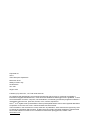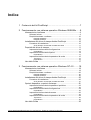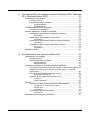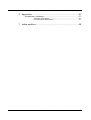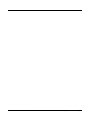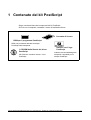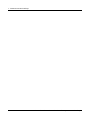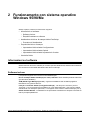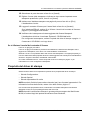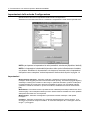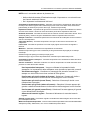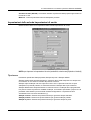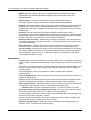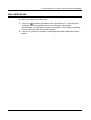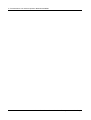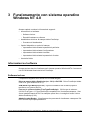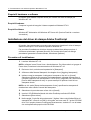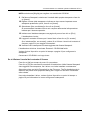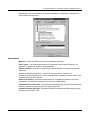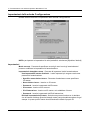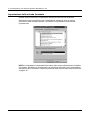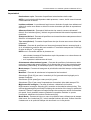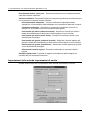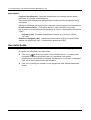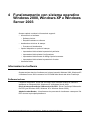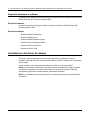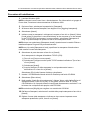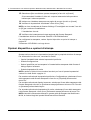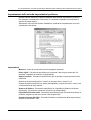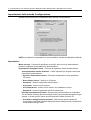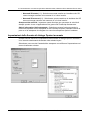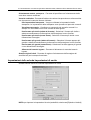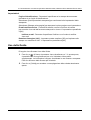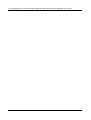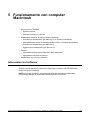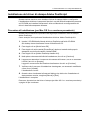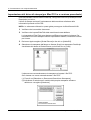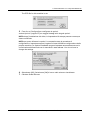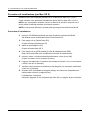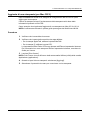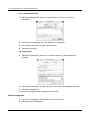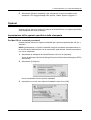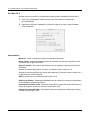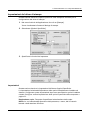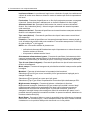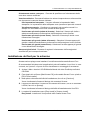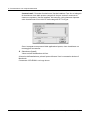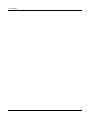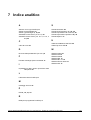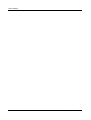CopyCentre WorkCentre WorkCentre Pro
604P18093
Guida per l'utente PostScript
®

Preparata da:
Xerox
GKLS European Operations
Bessemer Road
Welwyn Garden City
Hertfordshire
AL7 1BU
Regno Unito
© 2005 by Fuji Xerox Co., Ltd. Tutti i diritti riservati.
La protezione dei diritti d'autore è rivendicata tra l'altro per tutte le forme e i contenuti di materiale e
informazioni soggetti al diritto d'autore, come ammesso attualmente dalla legge scritta o giudiziale, o come
successivamente concesso, compreso, senza limitazioni, il materiale generato dai programmi software e
visualizzato sullo schermo, quale stili, schemi, icone, schermi, aspetti ecc.
Xerox
®
, la X
®
digitale e tutti i prodotti Xerox citati in questa pubblicazione sono marchi registrati della Xerox
Corporation. Si riconoscono anche i marchi di fabbrica di altre società.
The information in this document is correct at the time of publication. Xerox reserves the right at any time
to change the information without notice. È fatta riserva di includere eventuali modifiche o aggiornamenti
tecnici nelle edizioni successive. Per consultare le informazioni più aggiornate, visitare il sito
www.xerox.com
.

Xerox WorkCentre/WorkCentre Pro 123/128/133 - Guida per l’utente PostScript® 3
Indice
1 Contenuto del kit PostScript ......................................................7
2 Funzionamento con sistema operativo Windows 95/98/Me ......9
Informazioni sul software ...................................................................9
Software incluso ................................................................................ 9
Requisiti hardware e software ......................................................... 10
Requisiti hardware ............................................................................10
Requisiti software .............................................................................10
Installazione del driver di stampa Adobe PostScript ........................10
Procedura di installazione ............................................................... 10
Se si rifiutano i termini del contratto di licenza .................................11
Proprietà del driver di stampa ..........................................................11
Impostazioni della scheda Configurazione ...................................... 12
Impostazioni .....................................................................................12
Impostazioni della scheda Opzioni .................................................. 14
Impostazioni .....................................................................................14
Impostazioni della scheda Impostazioni di uscita ............................ 15
Tipo lavoro ........................................................................................15
Impostazioni .....................................................................................16
Uso della Guida ...............................................................................17
3 Funzionamento con sistema operativo Windows NT 4.0 ........19
Informazioni sul software .................................................................19
Software incluso .............................................................................. 19
Requisiti hardware e software ......................................................... 20
Requisiti hardware ............................................................................20
Requisiti software .............................................................................20
Installazione del driver di stampa Adobe PostScript ........................20
Procedura di installazione ............................................................... 20
Se si rifiutano i termini del contratto di licenza .................................21
Opzioni dispositivo e opzioni di stampa ...........................................22
Impostazioni della scheda Impostazioni periferica .......................... 22
Impostazioni .....................................................................................23
Impostazioni della scheda Configurazione ...................................... 24
Impostazioni .....................................................................................24
Impostazioni della scheda Avanzate ............................................... 26
Impostazioni .....................................................................................27
Impostazioni della scheda Impostazioni di uscita ............................ 28
Tipo lavoro ........................................................................................29
Impostazioni .....................................................................................30
Uso della Guida ...............................................................................30

4 Xerox WorkCentre/WorkCentre Pro 123/128/133 - Guida per l’utente PostScript®
4 Funzionamento con sistema operativo Windows 2000, Windows
XP e Windows Server 2003 ....................................................31
Informazioni sul software .................................................................31
Software incluso ...............................................................................31
Requisiti hardware e software ..........................................................32
Requisiti hardware ............................................................................32
Requisiti software .............................................................................32
Installazione del driver di stampa ....................................................32
Procedura di installazione ................................................................33
Opzioni dispositivo e opzioni di stampa ...........................................34
Impostazioni della scheda Impostazioni periferica ...........................35
Impostazioni .....................................................................................35
Impostazioni della scheda Configurazione .......................................36
Impostazioni .....................................................................................36
Impostazioni della finestra di dialogo Opzioni avanzate ..................37
Impostazioni .....................................................................................38
Impostazioni della scheda Impostazioni di uscita ............................39
Tipo lavoro ........................................................................................40
Impostazioni .....................................................................................41
Uso della Guida ...............................................................................41
5 Funzionamento con computer Macintosh ...............................43
Informazioni sul software .................................................................43
Software incluso ...............................................................................44
Requisiti hardware e software ..........................................................44
Requisiti hardware ............................................................................44
Requisiti software .............................................................................44
Installazione del driver di stampa Adobe PostScript .......................45
Procedura di installazione (per Mac OS 9.x o versione precedente) 45
Impostazione del driver di stampa (per Mac OS 9.x o versione
precedente) ......................................................................................46
Procedura di installazione (per Mac OS X) ......................................48
Procedura di installazione ................................................................48
Aggiunta di una stampante (per Mac OS X) ....................................49
Procedura .........................................................................................49
Opzioni stampante ...........................................................................50
Opzioni ............................................................................................51
Impostazione delle opzioni specifiche della stampante ...................51
Per Mac OS 9.x e versioni precedenti ..............................................51
Per Mac OS X ..................................................................................52
Impostazioni .....................................................................................52
Impostazioni del driver di stampa .....................................................53
Impostazioni .....................................................................................53
Installazione dei font per lo schermo ...............................................55

Xerox WorkCentre/WorkCentre Pro 123/128/133 - Guida per l’utente PostScript® 5
6 Appendice ...............................................................................57
Avvertenze e limitazioni ...................................................................57
Soluzione dei problemi .....................................................................57
Funzionamento della stampa ...........................................................57
7 Indice analitico.........................................................................59

6 Xerox WorkCentre/WorkCentre Pro 123/128/133 - Guida per l’utente PostScript®

Xerox WorkCentre/WorkCentre Pro 123/128/133 - Guida per l’utente PostScript® 7
1 Contenuto del kit PostScript
Segue una descrizione dei componenti del kit PostScript.
Se il kit non è completo, contattare il centro di assistenza Xerox.
ROM per il programma PostScript
ROM che permette di attivare la stampa
PostScript sulla stampante.
Adesivo con il logo
PostScript
Adesivo che contraddistingue le
stampanti compatibili per la
stampa PostScript.
Contratto di licenza
1 CD-ROM della libreria dei driver
PostScript
CD-ROM che contiene i driver e i font
PostScript.

1 Contenuto del kit PostScript
8 Xerox WorkCentre/WorkCentre Pro 123/128/133 - Guida per l’utente PostScript®

Xerox WorkCentre/WorkCentre Pro 123/128/133 - Guida per l’utente PostScript® 9
2 Funzionamento con sistema operativo
Windows 95/98/Me
Questo capitolo contiene le informazioni seguenti:
• Informazioni sul software
– Software incluso
– Requisiti hardware e software
• Installazione del driver di stampa Adobe PostScript
– Procedura di installazione
• Proprietà del driver di stampa
– Impostazioni della scheda Configurazione
– Impostazioni della scheda Opzioni
– Impostazioni della scheda Impostazioni di uscita
• Uso della Guida
Informazioni sul software
Questa sezione descrive il software per i sistemi operativi Windows 95, Windows 98 e Windows
Me contenuto nel CD-ROM della libreria dei driver PostScript.
Software incluso
I componenti seguenti sono inclusi nel CD-ROM allegato.
Driver di stampa Adobe PostScript (ver.4.5.3) e file PPD - Driver PostScript Adobe e file PPD
(per Windows 95/98/Me).
ATM (Adobe Type Manager)(ver.4.0) - Agevola l'installazione dei caratteri tipografici e
l'attivazione e la gestione dei font.
Font per lo schermo Adobe (TrueType/PostScript) - 136 font per lo schermo (19 font
TrueType e 117 font PostScript) compatibili con i font della stampante. I font vanno installati
usando ATM. Per stampare questi font, si consiglia di usare il driver Adobe PostScript (4.5.3).
Adobe Acrobat Reader - Visualizzatore che permette di visualizzare e stampare i file PDF da
tutte le principali piattaforme.

2 Funzionamento con sistema operativo Windows 95/98/Me
10 Xerox WorkCentre/WorkCentre Pro 123/128/133 - Guida per l’utente PostScript®
Requisiti hardware e software
Di seguito sono indicati i requisiti minimi per l'utilizzo del driver di stampa per Windows 95/
Windows 98/Windows Me.
Requisiti hardware
Computer in grado di eseguire il sistema operativo Windows 95/Windows 98/Windows Me.
Requisiti software
Windows 95, Windows 98 o Windows Me.
Installazione del driver di stampa Adobe PostScript
Di seguito viene presentata la procedura da seguire per installare il driver di stampa Adobe
PostScript 4.5.3 nei sistemi operativi Windows 95, Windows 98 o Windows Me.
Come esempio viene ipotizzata l'installazione del driver in Windows 98.
Per annullare l'installazione del driver durante qualsiasi fase della procedura, è sufficiente
selezionare il pulsante [Annulla]. Per tornare alla finestra di dialogo precedente ignorando la
finestra attuale, selezionare [Indietro].
Procedura di installazione
1. Lanciare Windows 98.
2. Dal menu Avvio, selezionare Impostazioni e [Stampanti].
3. All'interno della finestra Stampanti, fare doppio clic su [Aggiungi stampante].
4. Selezionare [Avanti].
5. Indicare come la stampante è collegata al computer e fare clic su [Avanti]. Select
[Local printer] when the printer is connected directly to the computer. In caso
contrario, selezionare [Stampante di rete]. In questo esempio si ipotizza si tratti di
una stampante locale.
NOTA: se si seleziona [Stampante di rete], specificare il percorso della stampante
nella casella del percorso o del nome della coda.
6. Inserire il CD-ROM della libreria dei driver PostScript nell'unità CD-ROM.
7. Selezionare [Disco driver].
8. Nella casella “Copiare i file del produttore da:” digitare “Nome unità:\Italian\Driver
di stampa\win9x_Me” e fare clic su [OK]. In this guide, we have used “E:” as the
CD-ROM drive. Se il proprio sistema è configurato diversamente, sostituire E: con
la lettera che corrisponde alla propria unità CD-ROM.
NOTA: selezionare [Sfoglia] per scegliere una cartella del CD-ROM.
9. Dall'elenco Stampanti, selezionare il modello della propria stampante e fare clic
su [Avanti].

2 Funzionamento con sistema operativo Windows 95/98/Me
Xerox WorkCentre/WorkCentre Pro 123/128/133 - Guida per l’utente PostScript® 11
10. Selezionare la porta da usare e fare clic su [Avanti].
11. Digitare il nome della stampante e indicare se deve essere impostata come
stampante predefinita; quindi, fare clic su [Avanti].
12. Indicare se si desidera stampare una pagina di prova e fare clic su [Fine].
L'installazione si avvia.
13. Leggere il contratto di licenza per l'utente finale e fare clic su [Accetto].
Se si seleziona [Rifiuto], vedere Se si rifiutano i termini del contratto di licenza a
pagina 11 per maggiori informazioni.
14. Verificare che la stampante sia stata aggiunta alla finestra Stampanti.
L'installazione del driver è terminata. Estrarre il CD-ROM dall'unità.
Per configurare la stampante, vedere Proprietà del driver di stampa a pagina 11.
Conservare il CD-ROM in un luogo sicuro.
Se si rifiutano i termini del contratto di licenza
Fare clic su [No] per procedere.
Fare clic su [Sì] per annullare la procedura di installazione. Nella finestra Stampanti viene
aggiunta una stampante, ma il driver non risulta installato correttamente.
Quando si fa clic con il pulsante destro del mouse sulla stampante e si sceglie [Proprietà], si
nota che alla finestra delle proprietà del driver è stata aggiunta una scheda per la reinstallazione
del driver. Seguire le istruzioni visualizzate sulla scheda.
Una volta reinstallato il driver, vedere Proprietà del driver di stampa a pagina 11 per
informazioni su come configurare la stampante.
Proprietà del driver di stampa
Questa sezione descrive le impostazioni presenti tra le proprietà del driver di stampa.
• Scheda Configurazione
• Scheda Opzioni
• Scheda Impostazioni di uscita
NOTA: anche la Guida in linea contiene istruzioni per l'uso di queste impostazioni. Per
informazioni sull'uso della Guida, vedere Uso della Guida a pagina 17.
Per accedere alle proprietà del driver, selezionare l'icona della stampante nella finestra
Stampanti e fare clic su [Proprietà] all'interno del menu File.
NOTA: benché le schermate utilizzate in questa guida provengano da WorkCentre
M128, le funzioni degli altri prodotti WorkCentre sono identiche,

2 Funzionamento con sistema operativo Windows 95/98/Me
12 Xerox WorkCentre/WorkCentre Pro 123/128/133 - Guida per l’utente PostScript®
Impostazioni della scheda Configurazione
Questa sezione descrive le impostazioni della scheda Configurazione.
Selezionare una funzione da Elenco e modificarne l'impostazione nella casella riportata sotto.
NOTA: per riportare le impostazioni ai valori predefiniti, selezionare [Ripristina i default].
NOTA: le impostazioni selezionabili dipendono dalle opzioni effettivamente installate
sul sistema. Modificare le impostazioni solo dopo aver accertato che le impostazioni
dell'opzione sono complete. vedere Impostazioni della scheda Opzioni a pagina 14.
Impostazioni
Miglioramento immagine - Permette di attivare o disattivare la funzione Miglioramento
immagine. Selecting [On] smooths out boundaries when printing. This reduces jagged edges by
artificially increasing the resolution of the image. In particolari situazioni, quando si stampano
immagini bitmap che contengono reticoli di mezzatinta più spessi, non è possibile ottenere
gradazioni cromatiche morbide. In questa circostanza, disattivare la funzione selezionando
[No].
Modo Bozza - Permette di ridurre la quantità di toner utilizzata per la stampa delle bozze. Se si
seleziona [Sì], i colori stampati risultano più tenui. Questa funzione è adatta solo se la qualità di
stampa dei documenti non è una priorità.
Modo stampa - Permette di assegnare la priorità alla velocità di stampa o alla qualità
immagine.
Pinzatura - Permette di specificare se i documenti stampati devono essere pinzati e, se sì,
di indicare la posizione del punto metallico. È consentito stampare da 2 a 50 fogli di carta da
80 g/m
2
o più leggera.

2 Funzionamento con sistema operativo Windows 95/98/Me
Xerox WorkCentre/WorkCentre Pro 123/128/133 - Guida per l’utente PostScript® 13
NOTA: non è consentito attivare la pinzatura se:
– Nella scheda Avanzate di Destinazione copie è impostata su un valore diverso
da Vassoio stazione di finitura;
– Se è impostato lo sfalsamento dei lavori.
Orientamento alimentazione bypass - Permette di specificare l'orientamento della carta per
la stampa dal vassoio bypass. Se si alimenta per primo il lato corto della carta, selezionare
[Orizzontale]; si alimenta per primo il lato lungo, selezionare [Verticale].
Impilatura sfalsata - La posizione di ogni lavoro o fascicolo di copie viene sfalsata nel vassoio
di uscita verso destra o sinistra in modo da rendere più facile la separazione dei lavori.
Alimenta divisori da - Permette di indicare da che vassoio verranno alimentati i divisori. Se si
seleziona [Auto], i divisori vengono alimentati dal vassoio impostato sulla macchina.
Stampa sui divisori - Permette di specificare se la macchina deve stampare anche sui divisori
oltre che sui trasparenti.
Tipo carta (divisori) - Permette di specificare che tipo di carta usare come divisori dei
trasparenti.
Fascicolate - Permette di specificare se un file di più pagine deve essere consegnato a
fascicoli.
Mezzitoni - Permette di selezionare le impostazioni dei mezzitoni.
Selezionare [Punti fini] per usare i mezzitoni più fini generalmente impiegati per la stampa
PostScript.
Selezionare [Punti spessi] per usare punti più grossi.
Selezionare [Tipo 3] per usare l'impostazione di mezzitoni tipica della stampa PCL.
Orientamento autom. carta pers. - Permette di specificare se l'orientamento della carta deve
essere modificato.
Vassoio sostitutivo - Permette di indicare che azione intraprendere se sulla macchina non è
presente la carta del formato richiesto.
Usa impostazioni stampante - Vengono utilizzate le impostazioni della
stampante. Le impostazioni della stampante sono riportate nel pannello comandi.
Visualizza messaggio - Visualizza un messaggio sul pannello comandi. La
stampa non inizia finché non viene caricata la carta giusta.
Usa formato più simile (adatta al formato) - Seleziona il formato più simile e
adatta automaticamente la dimensione dell'immagine al nuovo formato.
Usa formato più simile (senza Zoom) - Seleziona il formato più simile e non
ridimensiona l'immagine.
Usa formato più grande (adatta al formato) - Seleziona il formato appena più
grande e adatta automaticamente la dimensione dell'immagine al nuovo formato.
Usa formato più grande (senza Zoom) - Seleziona il formato appena più grande
e non ridimensiona l'immagine.
Alimenta dal vassoio bypass - Permette di alimentare la carta dal vassoio
bypass.
Stampa originali misti - Permette di regolare l'orientamento dell'immagine del secondo lato
per la stampa fronte/retro.
Memoria stampante disponibile - Inserire nella casella la quantità di memoria utilizzabile dalla
stampante (in KB). Solitamente, non occorre modificare questo valore.

2 Funzionamento con sistema operativo Windows 95/98/Me
14 Xerox WorkCentre/WorkCentre Pro 123/128/133 - Guida per l’utente PostScript®
Cache font disponibile - Inserire nella casella la quantità di memoria cache disponibile per i
font (in KB). Solitamente, non occorre modificare questo valore.
Modo account - Permette di specificare se tutti gli utenti o solo gli amministratori possono
modificare le impostazioni di autenticazione.
Impostazioni della scheda Opzioni
Questa sezione descrive le impostazioni della scheda Opzioni.
Selezionare una voce da Opzioni hardware e modificarne l'impostazione nella casella
riportata sotto. Per utilizzare questa funzione, è necessario impostare correttamente le opzioni
di questa pagina.
NOTA: per riportare le impostazioni ai valori predefiniti, selezionare [Ripristina i default].
Impostazioni
Disco rigido - Permette di specificare se è presente il disco rigido opzionale. Se presente,
impostare la funzione su [Disponibile].
Opzioni vassoio - Permette di specificare il tipo di dotazione vassoi presente sulla macchina.
Quando è selezionata [Unità a 2 vassoi], si possono usare i vassoi 3 e 4.
Quando è selezionata [Unità a 2 vassoi (alta capacità)], si possono usare i vassoi 3 e 4 e
l'alimentatore ad alta capacità.
Stazione di finitura - Permette di specificare se è installata la Stazione di finitura (opzionale).
Se presente, impostare la funzione su [Disponibile].
Impostazioni formato carta - Permette di specificare gruppi di formati locali diversi in modo da
scegliere quello più comune nella propria zona.

2 Funzionamento con sistema operativo Windows 95/98/Me
Xerox WorkCentre/WorkCentre Pro 123/128/133 - Guida per l’utente PostScript® 15
Scambio formato (8K/16K) - Permette di indicare la preferenza della propria lingua relativa ai
formati 8K o 16K.
Memoria - Indica la quantità di memoria stampante presente.
Impostazioni della scheda Impostazioni di uscita
Questa sezione descrive le impostazioni della scheda Impostazioni di uscita.
NOTA: per riportare le impostazioni ai valori predefiniti, selezionare [Ripristina i default].
Tipo lavoro
Permette di specificare Stampa protetta, Stampa di prova o Stampa differita.
Stampa protetta tiene temporaneamente in memoria i lavori nella stampante e li stampa solo
nel momento in cui l'utente lo richiede dal pannello comandi.
Stampa di prova stampa una sola copia di un lavoro che ne prevede molte. Se la copia
stampata non presenta problemi, è sufficiente lanciare la stampa delle copie rimanenti.
Stampa differita tiene temporaneamente in memoria i lavori e li stampa all'ora programmata.
Per poter accedere a queste tre modalità di stampa, è necessario specificare il proprio ID e la
password nella casella Tipo lavoro della scheda Configurazione. La password viene
visualizzata come una serie di asterischi (*).
Stampa normale - Selezionare questa funzione per generare stampe standard.
Stampa protetta - Selezionare questa funzione per generare stampe protette.
Stampa di prova - Selezionare questa funzione per generare stampe di prova.

2 Funzionamento con sistema operativo Windows 95/98/Me
16 Xerox WorkCentre/WorkCentre Pro 123/128/133 - Guida per l’utente PostScript®
NOTA: quando si utilizza Tipo lavoro, l'impostazione Fascicolate deve essere
selezionata nella scheda Impostazione pagina che si trova sotto il menu File
dell’applicazione.
Stampa differita - Selezionare questa funzione per generare stampe differite.
Consultare la guida in linea per informazioni sul funzionamento della stampante.
ID utente - Visualizza l'ID utente relativa al Tipo lavoro ed è l'ID utente specificato nella scheda
Configurazione. Questa opzione risulta selezionabile solo se le impostazioni della scheda
Configurazione sono state completate. Si tratta di una voce a sola lettura che non può essere
modificata qui.
Password - Riporta la password per la Stampa protetta specificata nella scheda
Configurazione. Tutti i caratteri digitati vengono visualizzati come asterischi (*). Questa opzione
risulta selezionabile solo se le impostazioni della scheda Configurazione sono state completate.
Si tratta di una voce a sola lettura che non può essere modificata qui.
Recupera nome documento - Selezionare il metodo per specificare il nome del documento.
Se l'opzione selezionata è Recupero automatico, il nome del documento può contenere fino a
24 caratteri alfanumerici.
Nome documento - Quando nell'elenco Recupera nome documento si seleziona “Inserisci
nome documento”, è possibile specificare un nome lungo fino a 24 caratteri alfanumerici.
Ora inizio stampa - Permette di specificare l'ora in cui deve essere stampato il lavoro impostato
per la Stampa differita. Posizionare il cursore nella casella dell'ora o dei minuti e impostare il
valore desiderato usando le freccine. In alternativa, digitare l'ora direttamente nella casella.
L'impostazione predefinita è 00:00.
Impostazioni
Formato copie - Permette di selezionare il formato carta da usare. Le immagini da stampare
vengono ridotte o ingrandite automaticamente in base al formato selezionato qui e nella scheda
Foglio.
Ad esempio, se nella scheda Foglio in corrispondenza di Formato carta si seleziona [B5] e come
Formato copie si seleziona [A4], prima di essere stampate le immagini verranno ingrandite
automaticamente.
Se si seleziona [No], il lavoro viene stampato in base al formato carta specificato
nell'applicazione.
Foglio di identificazione - Permette di specificare se le stampe devono essere precedute da
un foglio di identificazione.
Selezionare [Usa impostazioni stampante] per conformarsi alle impostazioni della stampante.
Selezionare [Stampa prima pagina] per stampare la prima pagina come intestazione.
E-mail conferma lavoro - Permette di attivare o meno la funzione di notifica per avvertire via
e-mail dell'avvenuta stampa di un lavoro. L'impostazione predefinita è [No].
Indirizzo e-mail - Permette di specificare l'indirizzo a cui inviare la notifica via e-mail.
Visualizza avvertimento sulle impostazioni di uscita - Prima di avviare la stampa, il driver
verifica se il formato delle copie crea un conflitto con altre impostazioni.
Se questa funzione è attivata, in caso di conflitto viene visualizzata una finestra di dialogo. Per
procedere con la stampa, eliminare il conflitto.
Se questa funzione è disattivata, non vengono visualizzati avvisi di conflitto, il conflitto viene
risolto automaticamente e la stampa non viene interrotta.
Rotazione immagine (180°) - Selezionare questa casella per imprimere alle stampe una
rotazione di 180°. L'impostazione predefinita è [No].

2 Funzionamento con sistema operativo Windows 95/98/Me
Xerox WorkCentre/WorkCentre Pro 123/128/133 - Guida per l’utente PostScript® 17
Uso della Guida
Di seguito viene illustrato l'uso della Guida.
1. Fare clic su : di fianco al puntatore viene visualizzato un ?. A questo punto,
è possibile fare clic sugli elementi per cui si richiedono informazioni
supplementari. Le informazioni vengono visualizzate in una finestra a comparsa.
Fare clic all'interno della finestra per chiuderla.
2. Fare clic su [Guida] per accedere a una spiegazione della scheda attualmente
aperta.

2 Funzionamento con sistema operativo Windows 95/98/Me
18 Xerox WorkCentre/WorkCentre Pro 123/128/133 - Guida per l’utente PostScript®

Xerox WorkCentre/WorkCentre Pro 123/128/133 - Guida per l’utente PostScript® 19
3 Funzionamento con sistema operativo
Windows NT 4.0
Questo capitolo contiene le informazioni seguenti:
• Informazioni sul software
– Software incluso
– Requisiti hardware e software
• Installazione del driver di stampa Adobe PostScript
– Procedura di installazione
• Opzioni dispositivo e opzioni di stampa
– Impostazioni della scheda Impostazioni periferica
– Impostazioni della scheda Configurazione
– Impostazioni della scheda Avanzate
– Impostazioni della scheda Impostazioni di uscita
• Uso della Guida
Informazioni sul software
Questa sezione descrive il software per il sistema operativo Windows NT 4.0 contenuto
nel CD-ROM della libreria dei driver PostScript.
Software incluso
I componenti seguenti sono inclusi nel CD-ROM allegato.
Drive
r di stampa Adobe PostScript (ver. 5.2.2) e file PPD - Driver PostScript Adobe
e file PPD (per Windows NT 4.0).
ATM (Adobe Type Manager)(ver.4.0) - Agevola l'installazione dei caratteri tipografici e
l'attivazione e la gestione dei font.
Font per lo schermo Adobe (TrueType/PostScript) - 136 font per lo schermo
(19 font TrueType e 117 font PostScript) compatibili con i font della stampante. I font
vanno installati usando ATM. Per stampare questi font, si consiglia di usare il driver
Adobe PostScript (5.2.2).
Adobe Acrobat Reader - Visualizzatore che permette di visualizzare e stampare i file
PDF da tutte le principali piattaforme.

3 Funzionamento con sistema operativo Windows NT 4.0
20 Xerox WorkCentre/WorkCentre Pro 123/128/133 - Guida per l’utente PostScript®
Requisiti hardware e software
Di seguito sono indicati i requisiti minimi per l'utilizzo del driver di stampa per
Windows NT 4.0.
Requisiti hardware
Computer in grado di eseguire il sistema operativo Windows NT 4.0.
Requisiti software
Windows NT Workstation 4.0/Windows NT Server 4.0 (Service Pack 6a o versione
successiva)
Installazione del driver di stampa Adobe PostScript
Di seguito viene presentata la procedura da seguire per installare il driver di stampa
Adobe PostScript 5.2.2 nel sistema operativo Windows NT.
Per annullare l'installazione del driver durante qualsiasi fase della procedura, è
sufficiente selezionare il pulsante [Annulla]. Per tornare alla finestra di dialogo
precedente ignorando la finestra attuale, selezionare [Indietro].
Procedura di installazione
1. Lanciare Windows NT 4.0.
NOTA: collegarsi come Power User o Amministratore. Per informazioni sul gruppo di
Power User, consultare la documentazione di Windows NT 4.0.
2. Dal menu Avvio, selezionare Impostazioni e [Stampanti].
3. All'interno della finestra Stampanti, fare doppio clic su [Aggiungi stampante].
4. Indicare come la stampante è collegata al computer e fare clic su [Avanti].
Selezionare [Risorse del computer] se la stampante è collegata direttamente al
computer oppure la rete nell'ambiente TCP/IP (LPD). Negli altri casi, selezionare
[Server della stampante di rete]. In questo esempio si ipotizza si tratti di una
stampante locale.
NOTA: se si è scelto [Server della stampante di rete], specificare la stampante di
destinazione nella casella Connetti alla stampante.
5. Selezionare la porta da usare e fare clic su [Avanti].
6. Inserire il CD-ROM della libreria dei driver PostScript nell'unità CD-ROM.
7. Selezionare [Disco driver].
8. Nella casella “Copia file del produttore da:” digitare “Nome unità:\Italian\Driver di
stampa\NT40” e fare clic su [OK]. In this guide, we have used “E:” as the CD-ROM
drive. Se il proprio sistema è configurato diversamente, sostituire E: con la lettera
che corrisponde alla propria unità CD-ROM.
La pagina si sta caricando...
La pagina si sta caricando...
La pagina si sta caricando...
La pagina si sta caricando...
La pagina si sta caricando...
La pagina si sta caricando...
La pagina si sta caricando...
La pagina si sta caricando...
La pagina si sta caricando...
La pagina si sta caricando...
La pagina si sta caricando...
La pagina si sta caricando...
La pagina si sta caricando...
La pagina si sta caricando...
La pagina si sta caricando...
La pagina si sta caricando...
La pagina si sta caricando...
La pagina si sta caricando...
La pagina si sta caricando...
La pagina si sta caricando...
La pagina si sta caricando...
La pagina si sta caricando...
La pagina si sta caricando...
La pagina si sta caricando...
La pagina si sta caricando...
La pagina si sta caricando...
La pagina si sta caricando...
La pagina si sta caricando...
La pagina si sta caricando...
La pagina si sta caricando...
La pagina si sta caricando...
La pagina si sta caricando...
La pagina si sta caricando...
La pagina si sta caricando...
La pagina si sta caricando...
La pagina si sta caricando...
La pagina si sta caricando...
La pagina si sta caricando...
La pagina si sta caricando...
La pagina si sta caricando...
-
 1
1
-
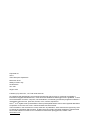 2
2
-
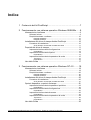 3
3
-
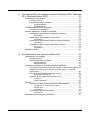 4
4
-
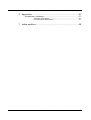 5
5
-
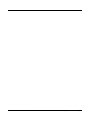 6
6
-
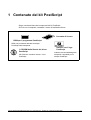 7
7
-
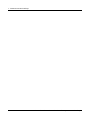 8
8
-
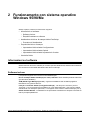 9
9
-
 10
10
-
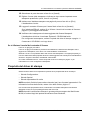 11
11
-
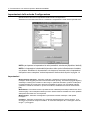 12
12
-
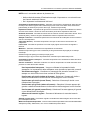 13
13
-
 14
14
-
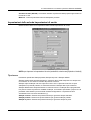 15
15
-
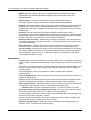 16
16
-
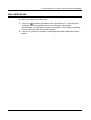 17
17
-
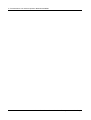 18
18
-
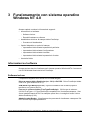 19
19
-
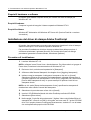 20
20
-
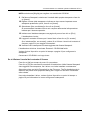 21
21
-
 22
22
-
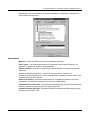 23
23
-
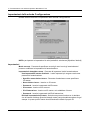 24
24
-
 25
25
-
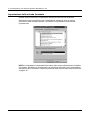 26
26
-
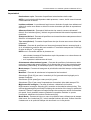 27
27
-
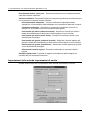 28
28
-
 29
29
-
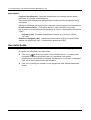 30
30
-
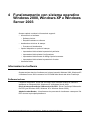 31
31
-
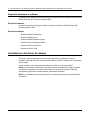 32
32
-
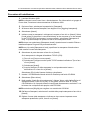 33
33
-
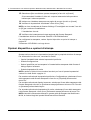 34
34
-
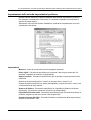 35
35
-
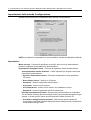 36
36
-
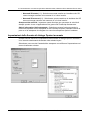 37
37
-
 38
38
-
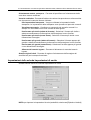 39
39
-
 40
40
-
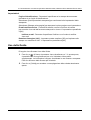 41
41
-
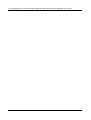 42
42
-
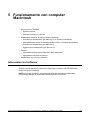 43
43
-
 44
44
-
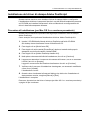 45
45
-
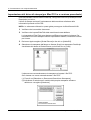 46
46
-
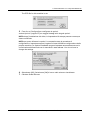 47
47
-
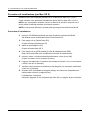 48
48
-
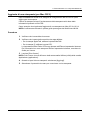 49
49
-
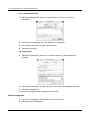 50
50
-
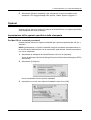 51
51
-
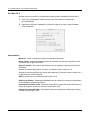 52
52
-
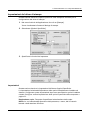 53
53
-
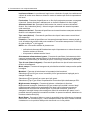 54
54
-
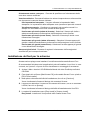 55
55
-
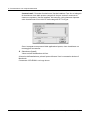 56
56
-
 57
57
-
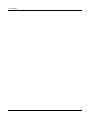 58
58
-
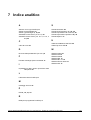 59
59
-
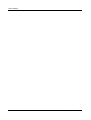 60
60
Xerox Pro 133 Guida utente
- Tipo
- Guida utente
- Questo manuale è adatto anche per